Contenido de la página principal
Pulsa para colapsar
"No veo las opciones de grabación en el Powerpoint del Microsoft Office 365"
Si es una versión antigua de Office 365, las opciones que se muestran en el videotutorial se encuentran en una pestaña que se llama "Grabación" y hay que activarla en la cinta de personalización de opciones del PowerPoint. A continuación te muestro la ayuda que ofrece Microsoft para activar la pestaña:
- Active la pestaña Grabación de la cinta de opciones. En la pestaña Archivo de la cinta, haga clic en Opciones. En el cuadro de diálogo Opciones, haga clic en la pestaña Personalizar cinta de la izquierda. Después, en el cuadro de la derecha que muestra las pestañas de la cinta disponibles, active la casilla Grabación. Haga clic en Aceptar.
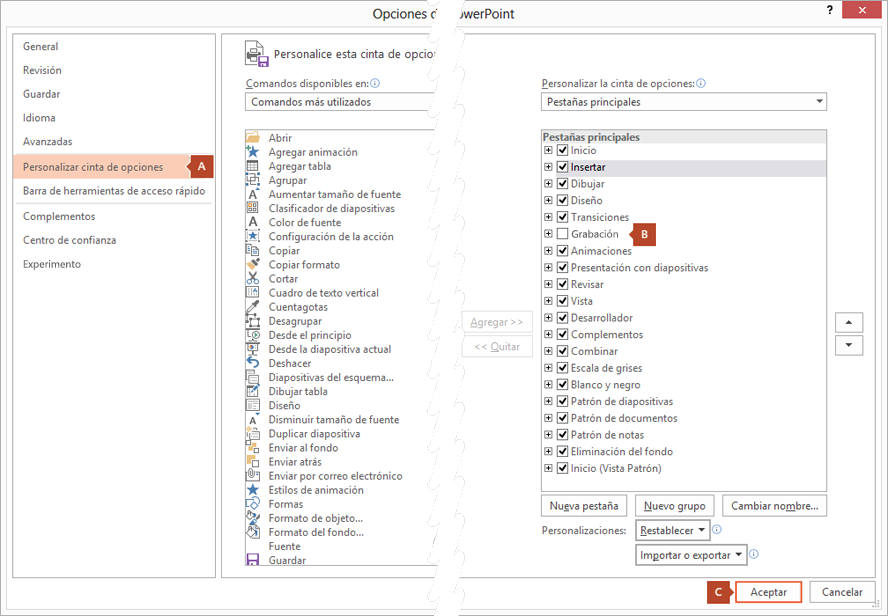
¿Puedo añadir una banda sonora de fondo al vídeo final?
Si. Para ello, sigue los siguientes pasos en la primera diapositiva de la presentación:
- Añadir un archivo de música que tengas en tu ordenador, por ejemplo en formato MP3, desde el menú "Insertar", "Audio", "Audio en mi PC". (Cuidado con los derechos de autor, usar música CC0, Creative Commons citando al autor, o pedir permisos de uso de copyright)
- Una vez insertado el archivo de audio se verá un icono de un altavoz (dejar este icono fuera de la diapositiva para que no se vea en el vídeo final).
- Pulsa sobre el icono del altavoz y aparecerá en la parte superior de los menús de powerpoint la opción de Menú "Herramientas de Audio" y debajo de este los submenús "Formato" y "Reproducción".
- Selecciona el submenú "Reproducción" y activa la opción "Reproducir en el fondo". Verás que se activan las marcas "Iniciar automáticamente", "Reproducir en todas las diapositivas" y "Repetir la reproducción hasta su interrrupción"
- Se pueden usar los campos de configuración de la opción "Duración del fundido" si se quiere hacer un fundido de entrada y salida de la canción y así empezar y terminar de forma suave.
- Para asegurarte que el volumen no interfiere con la voz de tu explicación, en la opción "Volumen" selecciona "mínimo".